3D Max怎么按名称选择物体?
溜溜自学 室内设计 2021-09-28 浏览:1944
大家好,我是小溜,在3D Max中制作模型的过程中,有时候一个场景有许多模型,所以我们需要对模型命名,这样有利于在复杂创建中快速找到所需要的模型。那么3D Max怎么按名称选择物体呢?按名称选择物体的方式会更好,这样可以避免修改错误,下面来详细的给大家说说。
想要更深入的了解“3DMax”可以点击免费试听溜溜自学网课程>>
工具/软件
电脑型号:联想(lenovo)天逸510s; 系统版本:Windows7; 软件版本:3D Max2016
方法/步骤 少量模型
第1步
直接在界面左侧选择【球体】,然后点击命令面板【修改】,就可以模型进行操作。(可以在这里修改它的名称)。
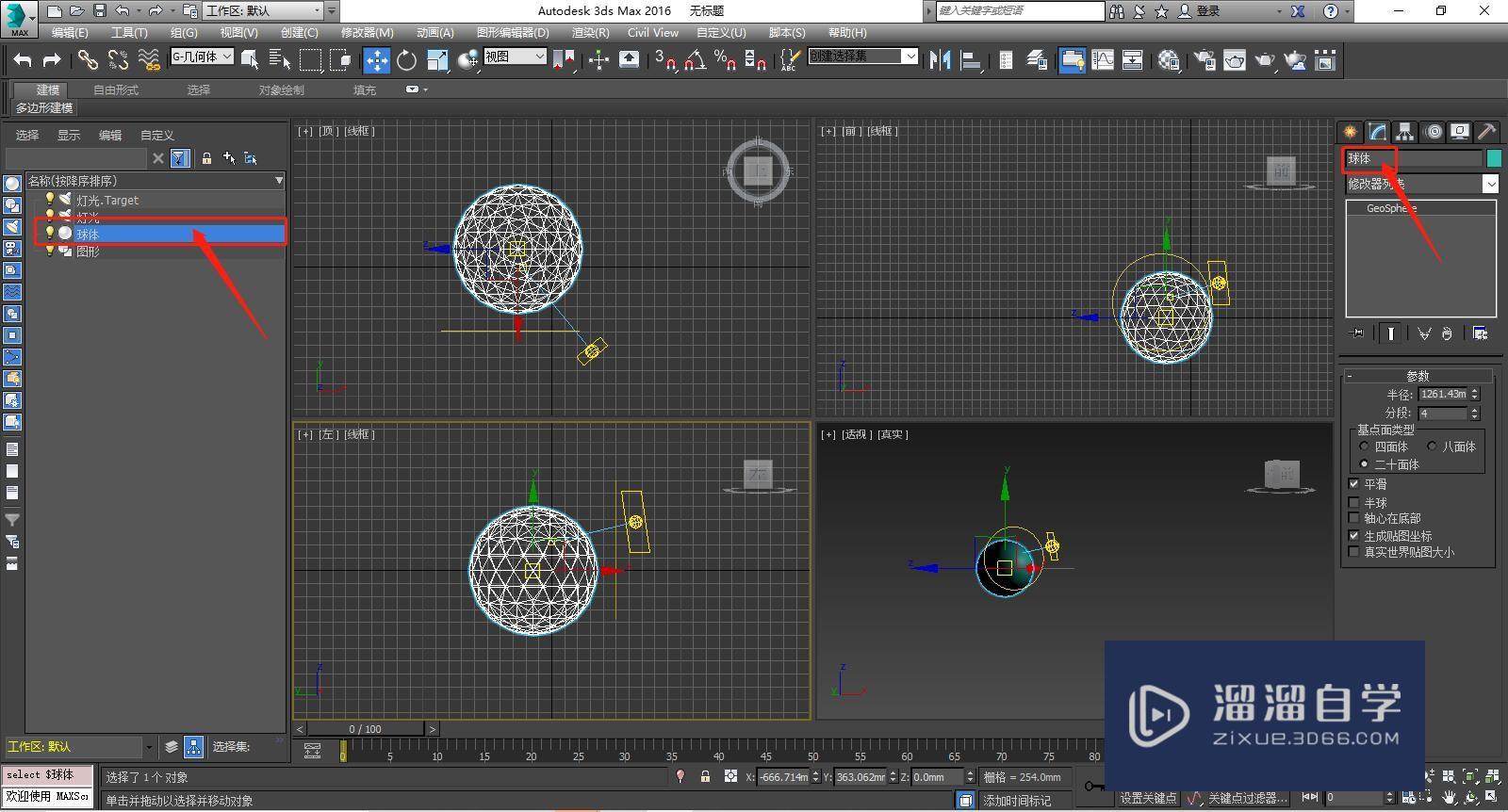
方法/步骤2 大量模型
第1步
点击主工具栏中的【按名称选择】图标。
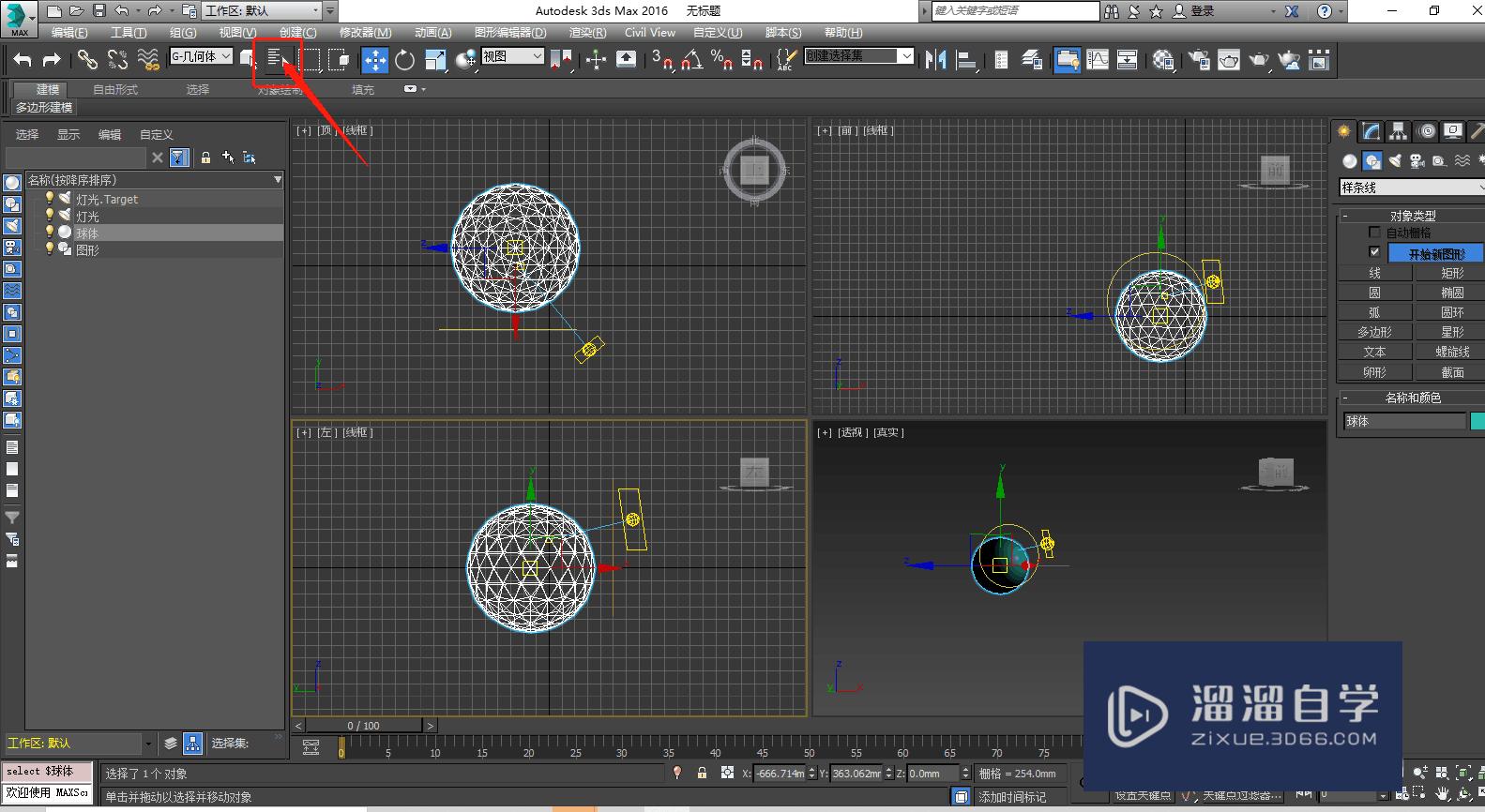
第2步
在弹出对话框中单击选择【车轮】,然后点击【确定】按钮。
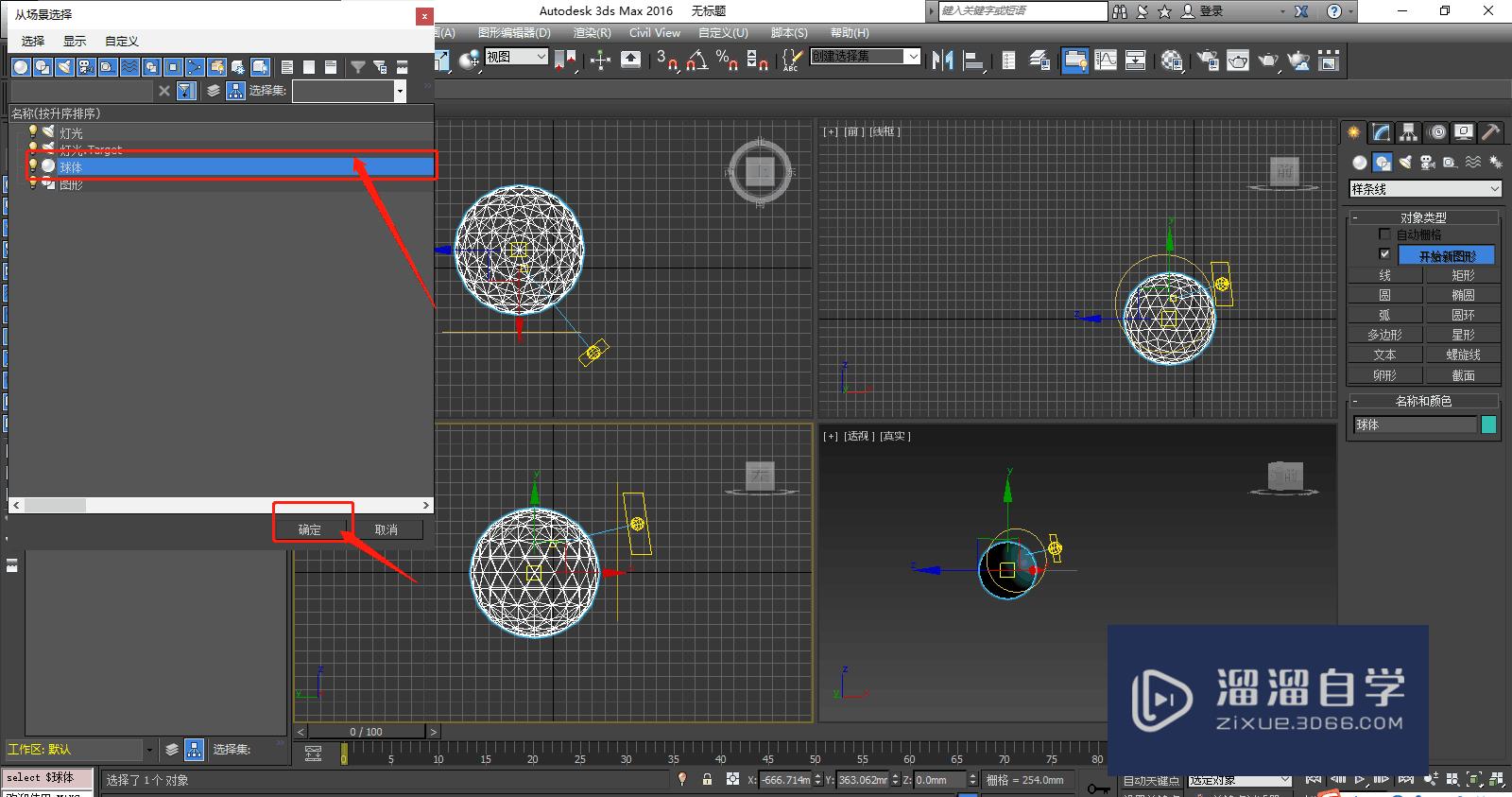
第3步
此时车轮模型已经被成功选择。
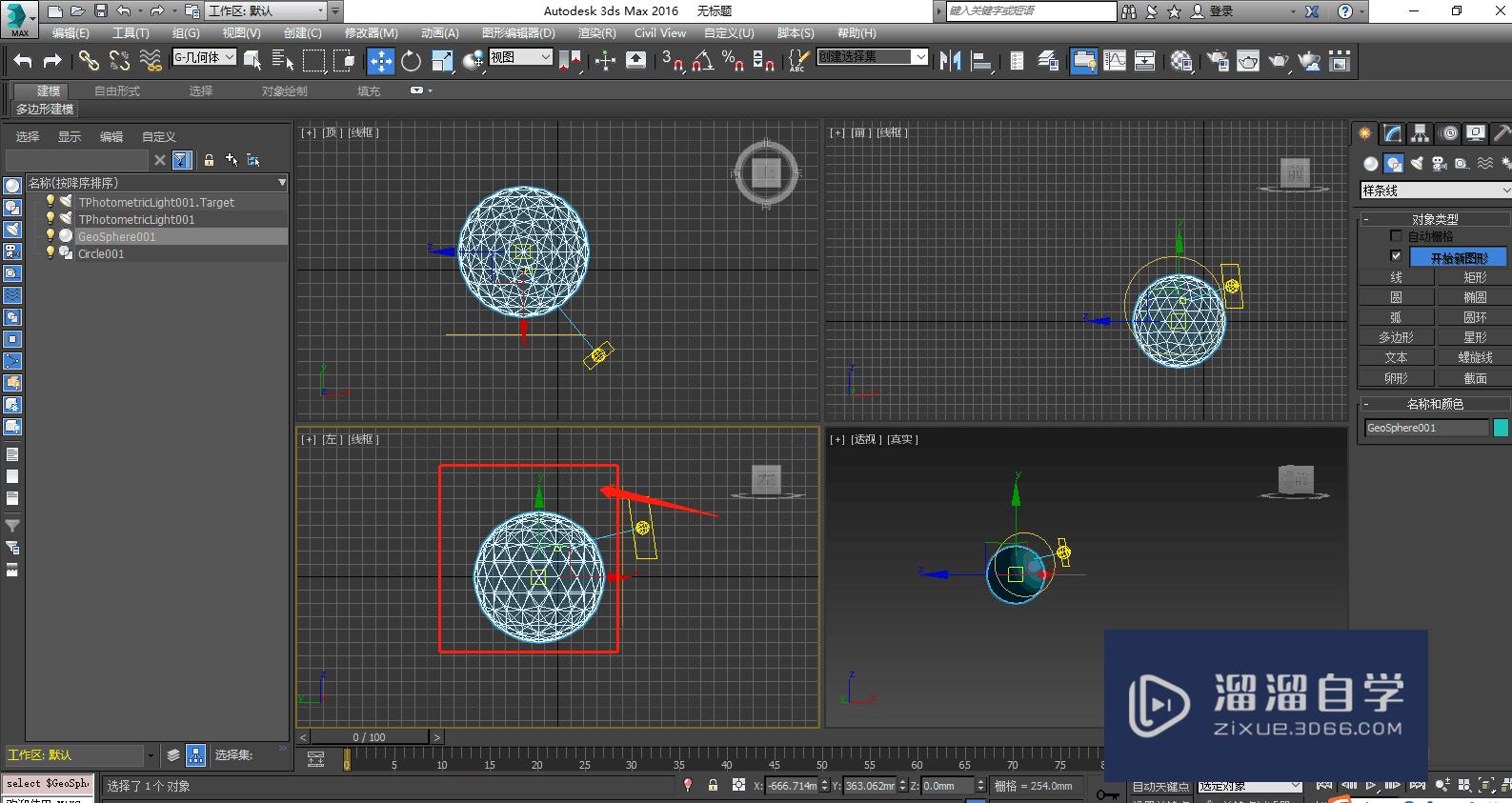
相关文章
距结束 05 天 01 : 45 : 52
距结束 00 天 13 : 45 : 52
首页







